Essa semana indiquei um vídeo aqui no blog comentando sobre as técnicas e ferramentas necessárias para conseguir modelar no SketchUp um terrenos usando curvas de nível. Depois de publicar esse artigo, fiquei pensando em escrever alguma coisa semelhante, mas com o foco direcionado para a modelagem do mesmo tipo de objeto com o Blender 3D. Se você trabalha com modelagem para arquitetura, já deve ter passado pela situação de ter que modelar um terreno no Blender 3D. Qual é a melhor opção para fazer esse tipo de modelo? Existem várias, mas a que oferece o melhor resultado em termos de qualidade visual é o uso de superfícies NURBS. Devo confesar que não uso muito as superfícies NURBS do Blender 3D, mas nesse caso elas são extremamente úteis pela natureza orgânica de um terreno criado com curvas de nível.
A técnica usada para criar o terreno no Blender é muito semelhante ao que usamos para criar elementos com perfis, como corrimões de escadas e outros. O primeiro passo é selecionar uma imagem base das curvas de nível que você pretende usar para criar o terreno. Adicione essa imagem como plano de fundo da 3D View no Blender 3D.

Com a imagem posicionada fica fácil criar as superfícies NURBS e ajustar a posição dos objetos sobre as curvas. Você precisa apenas entrar no modo de edição da curvas com a tecla TAB e selecionar cada um dos nós da curva, e mover para alinhar com a imagem. Muito cuidado para não acabar criando um tipo diferente de curva, pois é necessário usar Surfaces para que esse tutorial funcione.
Para que o processo descrito nesse artigo funcione, será necessário usar curvas com o mesmo número de pontos de controle.
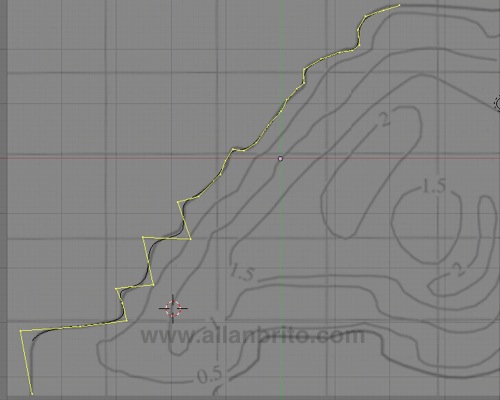
Isso pode ser feito de maneira simples, basta usar a tecla SHIFT+D para duplicar as linhas e fazer os ajustes. No final é importante deslocar as curvas no eixo Z, para que as mesmas representem os desníveis do terreno.
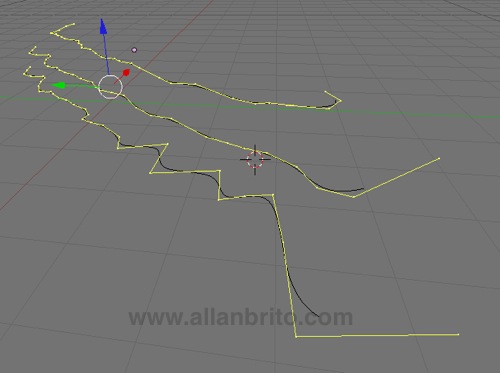
Assim que as curvas estiverem devidamente distribuídas, selecione todas as linhas e pressione e tecla CTRL+J para unir todas em apenas um objeto. Ainda no modo de edição e com todas as linhas selecionadas, pressione a tecla F para criar uma superfície ligando as curvas.
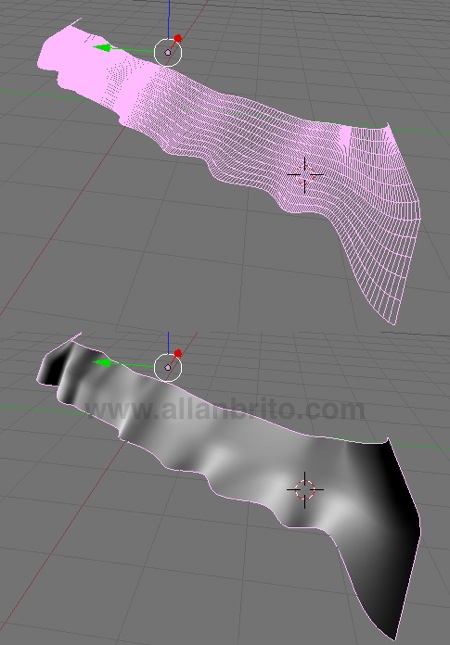
O tutorial é muito semelhante a um exemplo bem famoso, usado na documentação do Blender 3D. Mas, como ele não estava direcionado para a modelagem de terrenos usando curvas de nível, acredito que a técnica deve ajudar as pessoas interessadas em reproduzir cenários e ambientes no Blender usando modelagem 3d orgânica.
Vou tentar produzir um vídeo desse procedimento nesse final de semana.